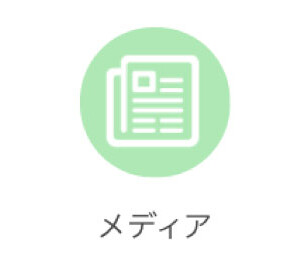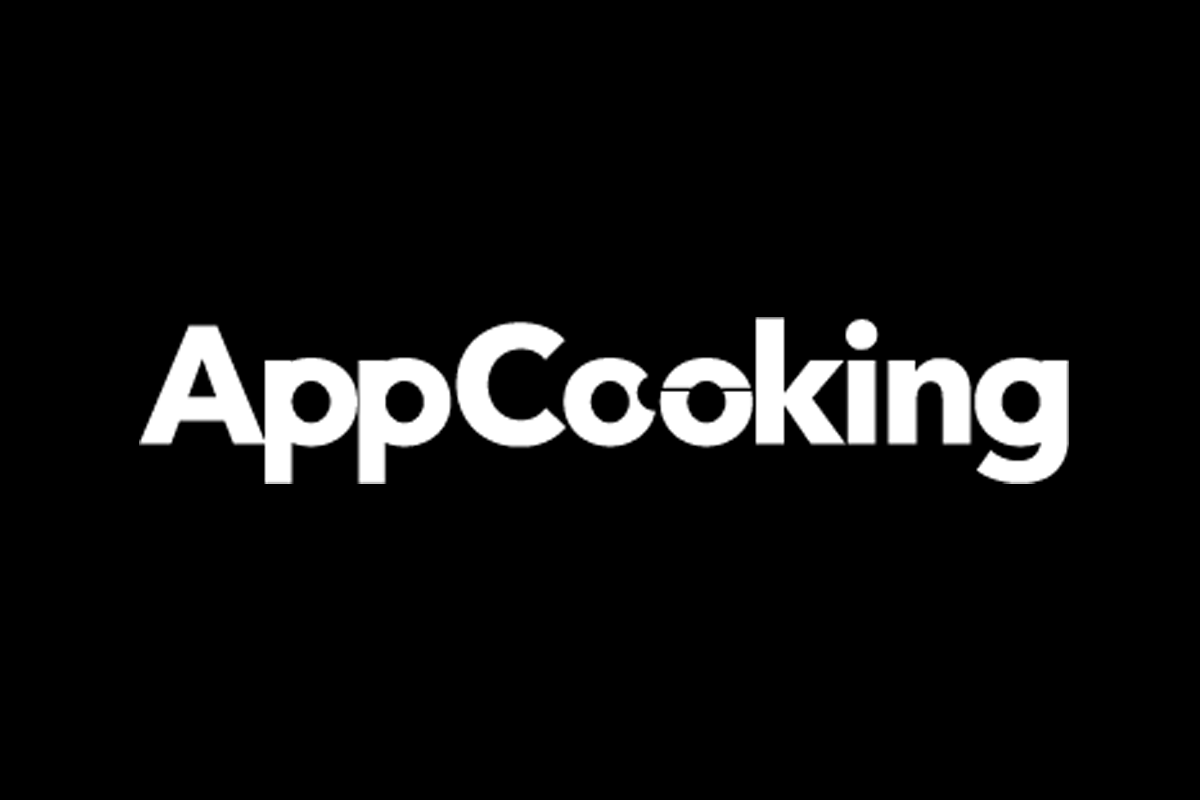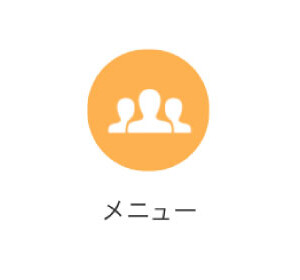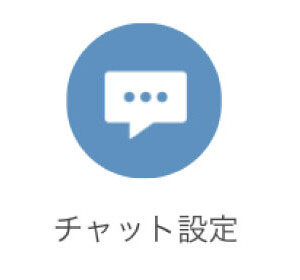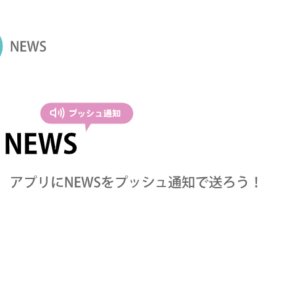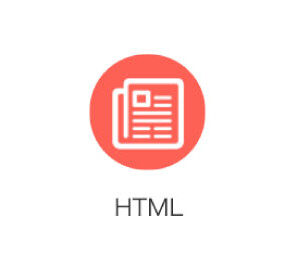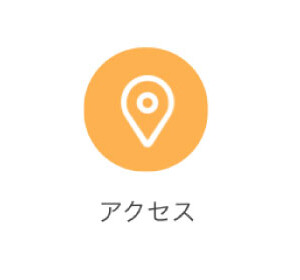会員登録の使い方
会員登録機能をONにすると、アプリ起動時に会員情報の登録を求める画面が立ち上がります。
ユーザーは、会員登録を行うことで、スタンプカードの利用が可能となります。
PRO R4モデルで「セグメントプッシュ通知」を使用する場合は、ユーザーが登録した会員情報に基づいて配信されます。
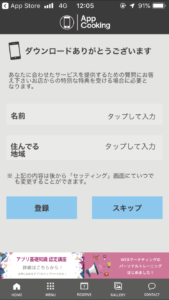
目次
取得する情報の登録方法
取得したい情報は、9つまで登録できます。
初期設定で登録している情報
管理画面納品時、
・名前
・性別
・誕生日
の3つは、編集できません。
(性別と、誕生日を使用しない場合は「表示しない」を選択してください。)
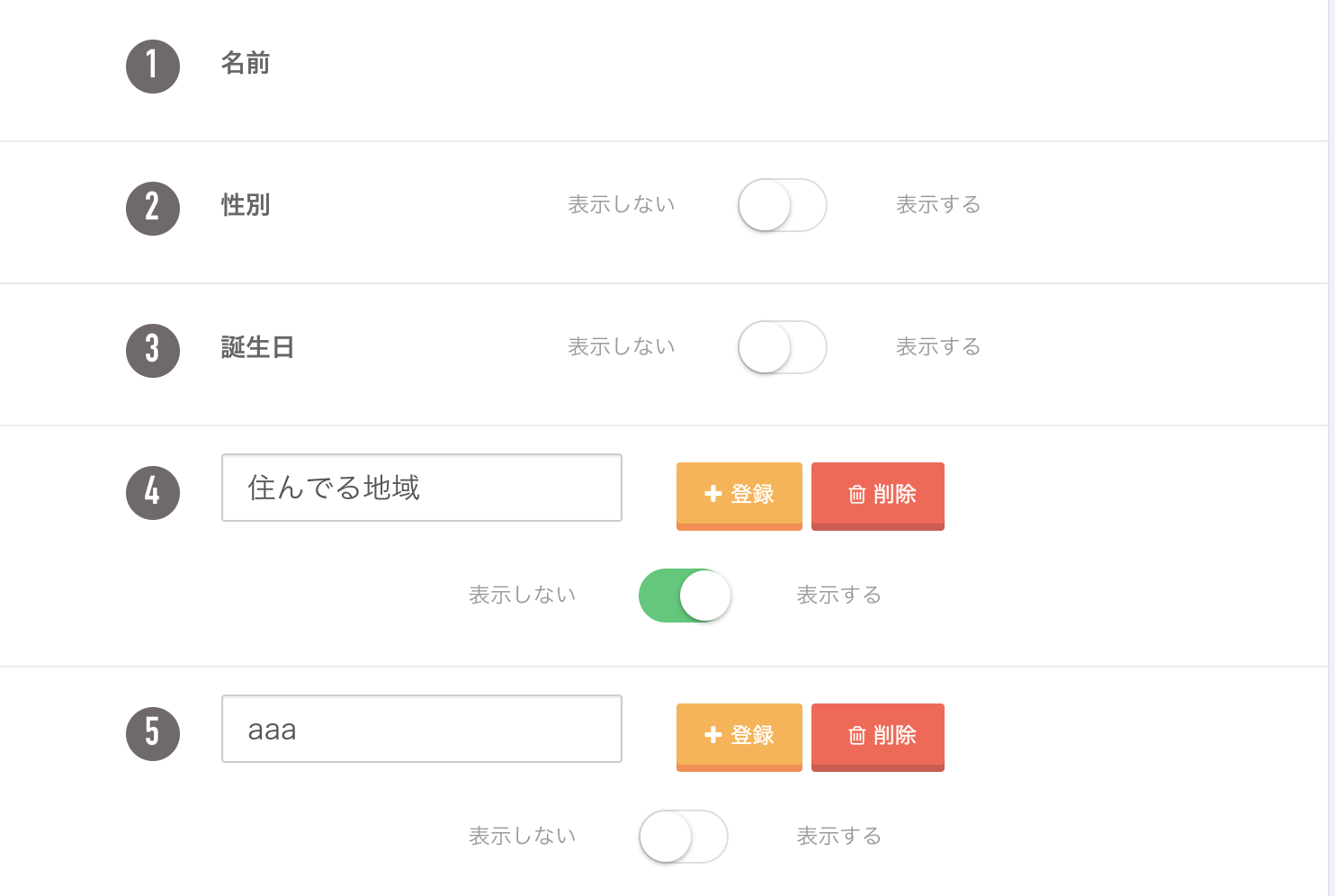
自由項目
管理画面の④以降の項目は、自由にテキストを入力出来ます。
取得したい情報を記入し、登録をおこない「表示する」を選択すると、会員登録時に表示されます。

登録されている会員情報の確認
ユーザーが登録した情報は、管理画面で確認できます。
登録画面からスクロールしていくと、登録情報一覧画面が表示されます。
会員情報はCSV形式でのダウンロードも可能です。
ダウンロードを行いたいときは、
「ダウンロード」ボタンをクリックしてください。
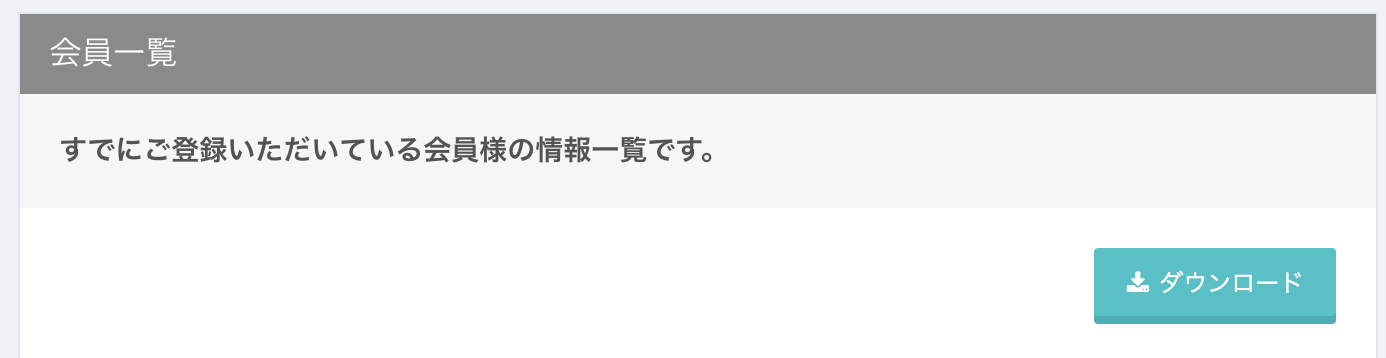
会員番号は、ユーザーが登録した順に自動的に割り振られて行きます。
登録情報の変更
登録情報を変更することも可能です。
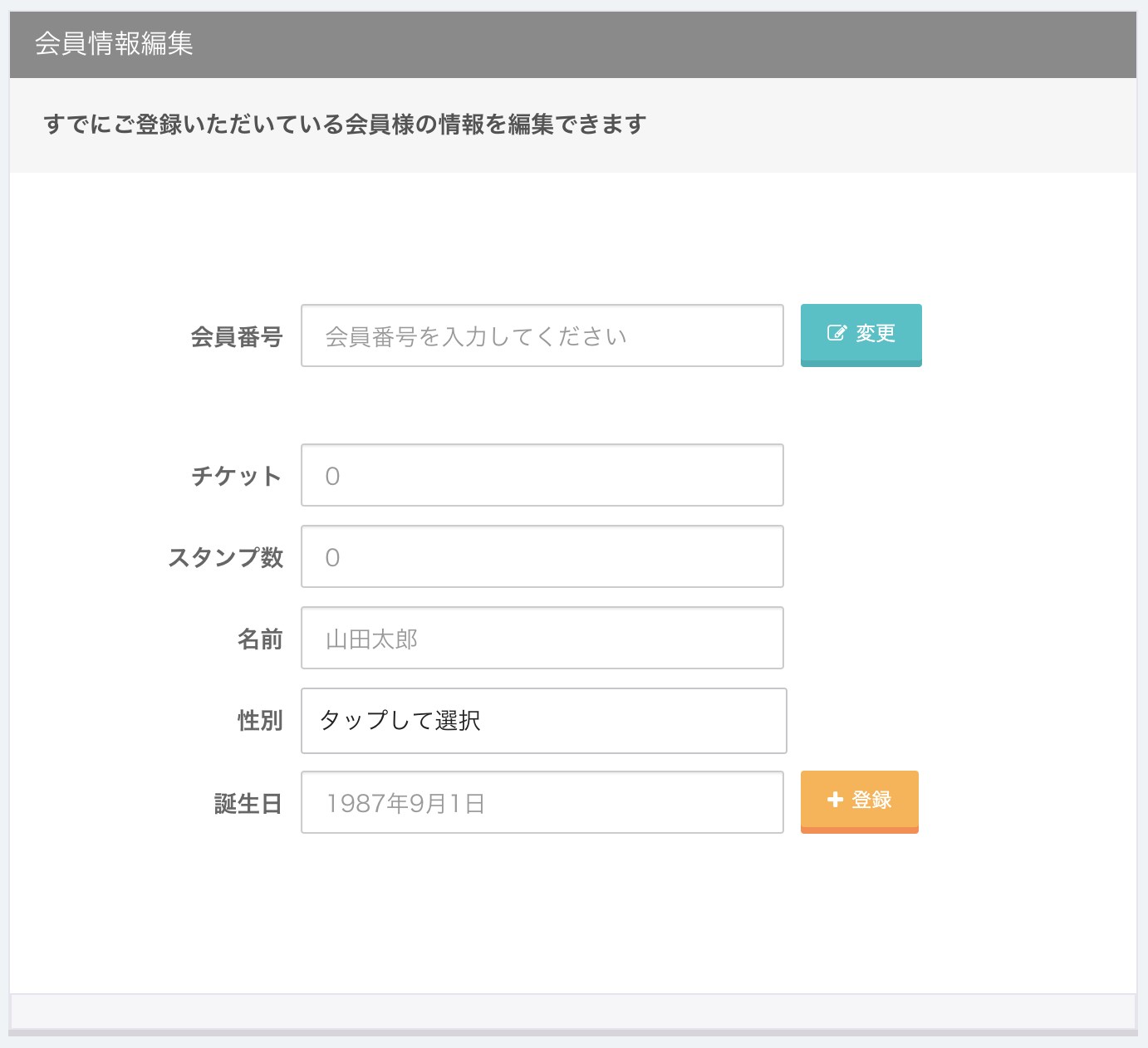
編集の手順
①編集したい会員番号を入力し、「変更」をクリック
②ユーザーが入力した情報が反映されるので、変更内容に書き換える
③登録をクリックし、登録する
という手順で変更できます。
変更できる項目は、「名前」「性別」「誕生日」です。
「チケット」と「スタンプ数」の編集について
会員登録を行なったユーザーがスタンプカードを使い、ポイントを貯めている場合、貯まったポイントやチケットの数を管理画面で編集することができます。
例えば、機種変更時や間違ってポイントを与えてしまった場合などに、管理者が自由に設定を行えます。
先ほどの「編集の手順」を参考に、変更したい数を入力してください。
ユーザーがアプリから登録した情報を変更する場合
ダウンロード時に登録をスキップしたユーザーが、後から会員登録を行うことも可能です。
アプリを起動し、サブメニューを開き、「セッティング」を選択します。(サブメニューの設定で名前を変更している場合は、変更後の名前が表示されています。)
表示されているユーザー情報の入力欄に情報を入力していきます。
入力後、下にスクロールし、「ユーザー情報更新」を選択すると、情報が更新されます。
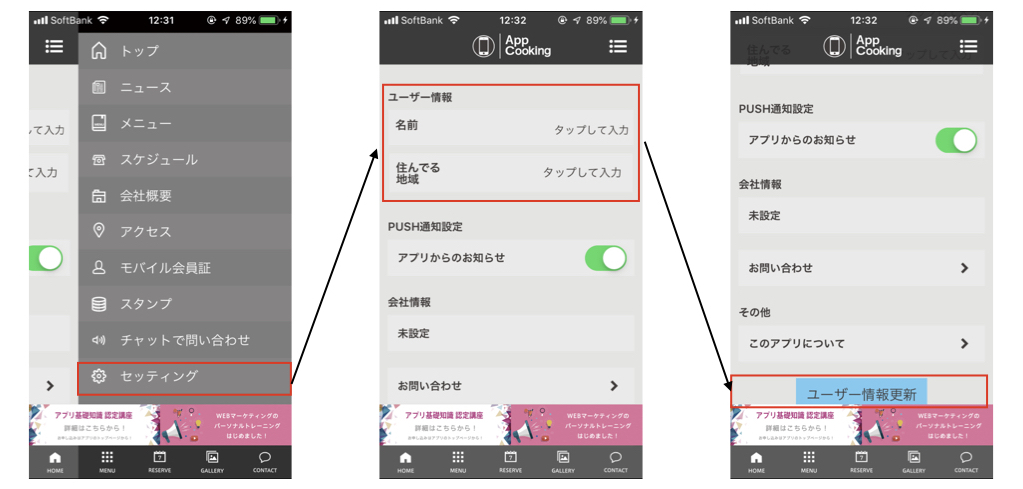
会員証の発行
登録した情報や会員Noは、「モバイル会員証」から確認ができます。
モバイル会員証には、ユーザー名が表示されます。
サブメニューから選択してください。
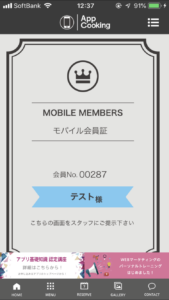
会員登録の説明は以上です。